如何给华为mate60安装Google Play,适合鸿蒙系统3.0、4.0(HarmonyOS),最新教程 |
您所在的位置:网站首页 › 华为运行谷歌服务打不开 › 如何给华为mate60安装Google Play,适合鸿蒙系统3.0、4.0(HarmonyOS),最新教程 |
如何给华为mate60安装Google Play,适合鸿蒙系统3.0、4.0(HarmonyOS),最新教程
|
2023年下半年,华为mate60系列在国内有多火就不用多说了,据说遥遥领先,我也预定到了一个512G的mate60,虽不是pro版本,不过使用体验大体上差不多吧,做外贸的还是需要使用一下google服务的,但是鸿蒙HarmonyOS现在不自带GMS也就是google套件了,所以在网上搜索如何给mate60安装google play的谷歌套件,看了好几个教程,最后也总算折腾成功了。 本教程应该适合所有搭载鸿蒙3.0,4.0系统的华为手机或其他安卓手机。不过要说一下,这个文章的工具资料都是来源于网络,教程也是其他大佬做出来的,原教程有些小问题,我是加以优化然后整理出来,仅供参考,算是凑个热闹。 第1步、准备工作准备工作主要分两个方面,一是关闭手机的一些功能,二是清理手机之前有的谷歌套件残留。要用Google play当然还需要准备梯子。 关闭手机的一些功能关闭应用分身:设置->应用和服务->关闭应用分身关闭隐私空间:设置->隐私->关闭隐私空间关闭悬浮导航:设置->系统和更新->系统导航方式->更多->关闭悬浮导航  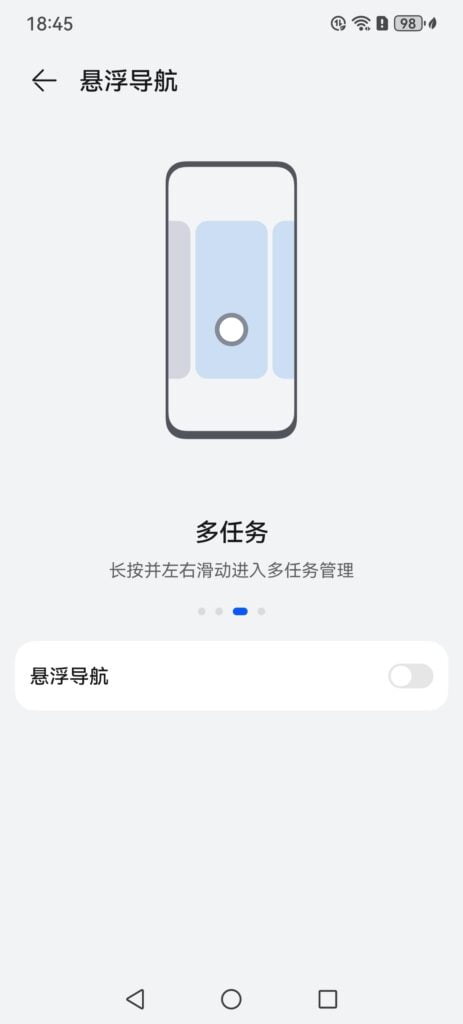 不同版本可能会稍有区别,以上是鸿蒙4.0系统的截图参考。 清理谷歌的残留假如你是新买的手机或者说手机从来没有安装过谷歌套件,那么这一步应该是不需要的,当然为避免出问题,你可以对应以下步骤一一操作清理一下。 卸载Google的应用和服务:进入设置,然后依次是应用和服务->应用管理->点右上角四个小点位置->选择:显示系统进程,输入“google“搜索,所有google有关的应用和服务都会显示在这里,记得把显示出来的全部删掉,另外如果谷歌服务助手相关的东西也要卸载掉;华为应用市场中清除google残留:进入应用市场,右下角我的->常用服务->安装管理中,检查是否有google安装的残留,相关的都要全部卸载掉;有的教程说要卸载华为的备份APP,但是我的方法似乎不需要 应用管理 应用管理 应用市场 应用市场新机的话准备工作相当于没有,因为需要关闭的功能新机都没开启,也没有安装任何google相关的东西,最少我的新机是这个情况,只是为了避免问题,我也一一对照操作了一番。 第2步、下载并导入鸿蒙GMS备份和应用到手机这一步是下载大佬预做的一个鸿蒙GMS包,包里面包括了一个华为2019年的GMS备份以及一些Google应用,如下图。   下载地址:Onedrive下载,Google Drive下载,如果需要解压密码,那就是:2333 下载后解压HarmonyGMS.zip,用数据线接到电脑上,然后将解压文件直接复制进你的手机,这就随你放在那里了。很多教程这里只告诉你解压HarmonyGMS.zip,没有说里面的Huawei.zip也是要解压的,Huawei.zip解压后就是上图中的Backup文件夹了,把上图中所有的文件复制到你的手机存储里面。 这点很重要:在电脑上(也可从你的手机进入到刚刚复制的文件中),把刚刚复制过来的Backup文件夹复制到手机的Huawei文件夹中,Huawei文件夹中本身有一个Backup,你不用管,直接合并文件夹即可。 路径大致是这样:内部存储->Huawei->backup…,把解压出来的backup文件夹和这个backup合并就行  现在安装google play所需的文件就都准备好了。 第3步、恢复华为鸿蒙GMS备份这一步恢复的GMS备份也就是上一步backup里的东西,打开设置,从系统和更新点击备份与恢复(如果是新机的话,需要先点击同意),点击右上角的四点,然后你会看到从内部存储恢复,点击它恢复文件,里面的那个2019年,4.5MB的备份就是。 提示:假如点击四点后看不到内部存储恢复的话,才考虑以下操作(原教程提供的,实际上我是没用过): 可能还需要点击一下备份与恢复中的外部存储,然后会要获取权限;如果还不行,从系统和更新进入日期和时间,先把自动设置关掉,然后把日期调整到2019年任意一天都行;记得回去日期和时间中恢复自动设置日期,不然之后很多操作会出错误。其实上一步复制了backup文件进入Huawei文件夹,貌似调不调整日期都没影响,最少我没改操作的时候是可行的。  调整日期 调整日期 打开备份 打开备份 恢复备份 恢复备份恢复备份后,你的手机中就多了一项谷歌服务助手了。  从这步开始需要外网了,按照大佬们的教程说的,假如你这都不会,那就不要继续了。 进入谷歌服务助手激活设备管理器,点击激活,勾选已知风险,然后等10秒,点击仍要激活,总之它要求你什么你都点是,满足它就好了,最后来了以下这个界面,这里会提示下载异常,不用管不影响之后的操作,如下图。  这里的下载需要等吗,不需要,但也不要把它在后台关闭了,去安装刚刚复制进来的那些0123456APP吧。 第4步、安装谷歌Google play相关APP进入到你的手机存储,严格按照以下步骤来操作: 安装0号apk,安装好后打开此应用microG Setting,在Account这里添加谷歌账号,如有多个账号需要在这步添加完成,以后就没法再添加了。添加账号界面如图,添加完不会有啥提示。安装1、3、4号apk,完成后卸载0号apk(microG Setting)。安装2号apk,回到桌面把通知栏拉下来,等待错误通知,经网友提示如果不弹错误通知,也可去修改一下手机系统时间为2019,可参考第三步。这可能跟设备有关系,我自己没改过一样成功。有通知之后打开Google play商店,如果打不开,一直点重试,或者重启手机,浏览十几二十秒之后,浏览过程中会弹出play商店更新,建议更新一下,不然,应用会不断被关闭,浏览完成后把它从后台关掉。这一步比较重要,按顺序清理应用的数据,别看错,设置->应用和服务->应用管理->显示系统进程->搜索google:Google play商店:强行停止Google账号管理程序:强行停止,点击存储进去,删除数据Google服务框架:强行停止,点击存储进去,清空缓存并删除数据,在这一步一直清空缓存直至变成灰色完成后重启手机,打开play商店,如果打不开,一直点重试,或者重启手机,浏览十几二十秒,把它从后台关掉回到应用管理,点击Google play服务,点击存储,管理空间,点击删除所有数据(不要等,以免服务又运行增加数据),马上返回点击强行停止,一直到强行停止变成灰色,然后卸载安装5号apk,完成后直接重启手机。 添加账号 添加账号 等待通知 等待通知 搜索google应用 搜索google应用 清理数据 清理数据 清理play服务数据 清理play服务数据到这里所需要的GMS服务以及应用都安装好了,其实要不是Google和华为之间的问题,已经可以用了,但现实是不可以,因为华为这两年有些被智才的手机型号没有在安卓设备数据库中,所以我们还要在Google网站上注册你的安卓设备。 第5步、在Google官网上注册安卓设备在google网站上注册设备,需要先获得设备的Google Service Framework(GSF),可以通过安卓的Device ID这个应用查询,以前可以直接通过google play搜索安装,但是我搜索的时候没看到,不过不要慌,前面解压复制到你手机里面的app中有这个apk,所以说,大佬就是大佬,想得真周到。   进入你的手机内部存储,安装并打开Device ID应用,需要什么权限都允许,然后有什么提示版本过旧别理他,复制里面的GSF码,因为隐私缘故就不截图了。 *注意:即使是同一台机子,把 GSM 卸载了重装,GSF码也会随之改变,需要重新去网页提交注册。 然后打开这个网址https://www.google.com/android/uncertified/:  在方框中输入刚刚复制的GSF码,点击Register注册,就完成了。按道理到这里,华为mate60手机,鸿蒙系统能正常运行google play,而无任何错误提示,但据大佬说有些老铁还是会收到提示,所以往下看。 第6步、以防万一,adb禁用谷歌Google服务框架禁用谷歌Google服务框架主要的目的是防止google play服务弹出错误信息,这样你的手机一个宁静的环境。 开启USB调试进入手机设置,然后拉到最底部,点击关于手机,点击HarmoneyOS 版本多次,直到出现进入开发者模式,返回,进入系统和更新,找到并点击开发人员选项,往下拉,打开USB调试,确定。 开启开发者模式 开启开发者模式 进入开发者选项 进入开发者选项 开启USB调试 开启USB调试打开USB调试才能连接电脑通过adb进行一些系统权限操作。 adb禁用谷歌Google服务框架需要下载华谷套件大佬做的ADB文件, 官方下载地址:华谷套件adb包备用地址:华谷套件adb, 密码:8888什么系统下载什么版本。以windows系统为例,操作之前,记得关闭360等杀毒软件。 下载windows系统adb.zip之后,解压文件,然后进入文件,点击打开华谷套件_adb.exe,如下图,然后连接手机,连接模式是传输文件,如果中间提示你什么指纹之类的都允许就行了。  连接后可能需要等一会,不过你可以点击刷新,看看是否显示字符串,显示就代表连接成功。  成功后,点击禁用服务框架,然后跳出提示框,点确定即可,然后会提示你禁用成功。 现在回到手机上,进入设置,应用管理,查看以下Google服务框架,是否显示已停用(或启用),显示的话就表明禁用成功, 至此,你应该可以静静地使用你的Google play商店了。  至此,你应该可以静静地使用你的Google play商店了。禁用谷歌Google服务框架的问题 至此,你应该可以静静地使用你的Google play商店了。禁用谷歌Google服务框架的问题A:可以,不然也不需要这一步了 A:可以,一切正常 A:可以,系统可能会弹认证,把允许通知按钮关闭即可 总结华为mate60安装Google Play其实也并没有想象的那么为难,只要按照步骤来,在实际操作中并没有那么多的问题,这个教程应该在鸿蒙系统3.0,4.0的设备上都可行的。 我的华为mate60已经正常使用google play半个月了,没有任何问题。 版权声明:本文原创文章,首发于青松跨境B2C,版权所有,未经允许,请勿转载!转载请注明:如若转载,请先取得同意,然后注明原文链接,写点东西不容易啊。 分享到 |
【本文地址】
今日新闻 |
推荐新闻 |